Está enfrentando o código de erro 0xc000021a no seu computador com Windows? Se a resposta for sim, chegou ao lugar certo para encontrar soluções.
Os erros da tela azul da morte, também conhecidos como BSOD, são considerados os mais problemáticos. Geralmente, eles surgem devido a falhas graves do sistema, causando instabilidade, possível perda de dados e outros problemas sérios.
Na maioria das vezes, esses erros BSOD impedem o acesso ao sistema operacional Windows. Por isso, resolvê-los é essencial, embora possa ser um desafio. Isso se aplica ao erro de código de parada 0xc000021a no Windows.
Para auxiliá-lo na resolução desse código de erro BSOD 0xc000021a, preparei um guia detalhado com diversas alternativas que você pode experimentar. Este guia também explora o que é esse erro, por que ele ocorre e como evitá-lo.
Então, sem mais delongas, vamos começar!
O que é o erro do código de parada 0xc000021a?
O código de parada 0xc000021a é um erro BSOD. A Microsoft define esse código como STATUS_SYSTEM_PROCESS_TERMINATED, indicando que um processo do sistema SubSystem no Windows parou inesperadamente.
Esse código de erro é acionado principalmente quando um serviço crítico do sistema, como WinLogon (winlogon.exe), Host de Serviço (svchost.exe) ou o subsistema de tempo de execução cliente-servidor (csrss.exe), está corrompido ou não consegue carregar corretamente.
Em todos os casos, esse erro significa que a segurança do sistema está em risco. Por isso, o sistema operacional Windows entra em modo kernel e exibe a BSOD.
Muitos usuários têm relatado esse erro recentemente após atualizarem o sistema operacional Windows, o que leva à conclusão de que ele é causado pela atualização. Embora isso possa ser verdade em alguns casos, essa não é a única causa. O erro existe há muito tempo e já afetou várias versões do Windows.
No Windows 10 e 11, o erro surge com a BSOD durante a inicialização, apresentando uma mensagem de erro:
“Seu computador encontrou um problema e precisa ser reiniciado. Estamos coletando algumas informações de erro e você pode reiniciar. (##% concluído) Se quiser saber mais, pode pesquisar online mais tarde por este erro: 0xC000021a.”
Em outras versões do Windows, o erro geralmente aparece com outras mensagens, como:
- PARE 0xC000021A
- STATUS_SYSTEM_PROCESS_TERMINATED (Status do processo do sistema finalizado)
- HALT: c000021a {Erro fatal do sistema}
- PARE c000021a
Independentemente da mensagem de erro específica, a solução é a mesma e exige que você siga a mesma abordagem.
O que causa o código de erro 0xc000021a no Windows?

O código de erro 0xc000021a, assim como outros erros BSOD, pode ser causado por vários fatores, incluindo:
- Dispositivos externos incompatíveis: Dispositivos externos, como USBs, são frequentemente responsáveis por erros BSOD. Drivers inadequados ou outros problemas semelhantes podem interromper o funcionamento do sistema e prejudicar processos críticos.
- Setores defeituosos no disco rígido: Assim como outros arquivos, os processos e aplicativos do sistema são armazenados no disco rígido. Setores defeituosos podem impedir que o sistema operacional Windows acesse os processos e arquivos do sistema, levando a erros como o código de parada BSOD 0xc000021a.
- Drivers corrompidos ou desatualizados: Drivers corrompidos ou desatualizados frequentemente causam vários problemas no Windows, incluindo BSOD e problemas de compatibilidade. Isso pode ser a causa do erro de código de parada 0xc000021a no seu computador.
- Programas/atualizações do Windows corrompidos ou incompatíveis: Semelhante aos drivers, programas corrompidos e arquivos de atualização do Windows que não foram baixados corretamente ou estão corrompidos podem causar problemas nos processos do sistema, resultando em erros BSOD.
- Vírus ou malware: Vírus ou malware não apenas causam erros BSOD, mas também trazem outras ameaças indesejadas. Portanto, é importante verificar regularmente o seu computador para garantir que esteja protegido contra todas as ameaças relacionadas a vírus.
- Entradas de registro do Windows mal configuradas: As entradas de registro do Windows são modificadas quando você altera configurações do sistema. Programas de terceiros também podem usar o registro para armazenar configurações. Configurações incorretas no registro podem levar a erros BSOD.
Essas são as causas mais comuns do código de erro BSOD 0xc000021a. Agora que você conhece as causas, vamos discutir as soluções que você pode usar para corrigi-lo.
Coisas que ajudarão você a corrigir o código de parada do Windows 0xc000021a
Se estiver enfrentando o código de erro BSOD 0xc000021a, você pode ficar preso em um loop de inicialização e não conseguir iniciar o seu PC. No entanto, uma reinicialização forçada pode ajudar a carregar o sistema operacional.
Se a reinicialização forçada funcionar, você poderá aplicar as soluções compartilhadas mais adiante neste artigo. Você pode reiniciar o PC pressionando o botão liga/desliga até que o computador desligue e, em seguida, reiniciando-o.
Se o loop de inicialização continuar, a reinicialização forçada não funcionará. Nesse caso, você pode tentar o seguinte:
#1. Execute o Reparo de Inicialização
O Reparo de Inicialização é um ambiente de recuperação do Windows (WinRE) que auxilia na solução de erros que impedem a inicialização adequada do sistema operacional. Acessar o WinRE pode ser um desafio se o seu PC não estiver inicializando, já que o BSOD impede que você faça qualquer coisa.
Para acessar o WinRE, você precisará de reinicializações forçadas. Reinicie o seu computador Windows três a quatro vezes em alguns minutos.
Veja como reiniciar o seu PC e carregar o WinRE:
- Pressione e segure o botão liga/desliga para desligar o computador.
- Pressione o botão liga/desliga novamente para inicializar o computador. Ao ver qualquer sinal de inicialização do Windows, como o logotipo do Windows, pressione o botão liga/desliga novamente até que o computador desligue.
- Repita esse processo várias vezes em alguns minutos.
Após algumas tentativas mal sucedidas de inicialização, você chegará ao WinRE. Uma mensagem “Preparando Reparo Automático” será exibida na tela.
Quando o WinRE carregar, clique em Opções Avançadas. Em seguida, siga estas etapas para executar o Reparo de Inicialização:
- Clique na opção Solução de Problemas.
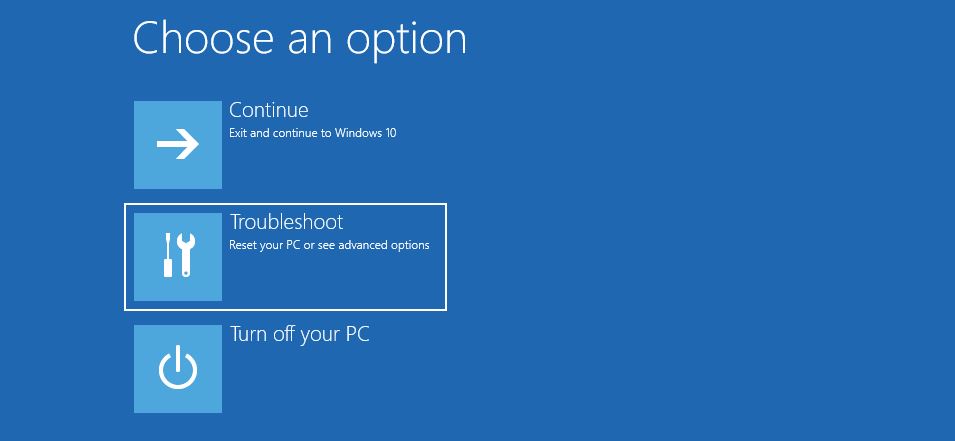
- Selecione Opções Avançadas.
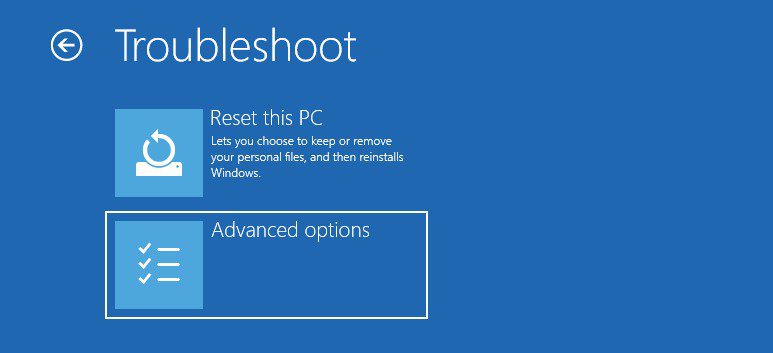
- Selecione Reparo de Inicialização.
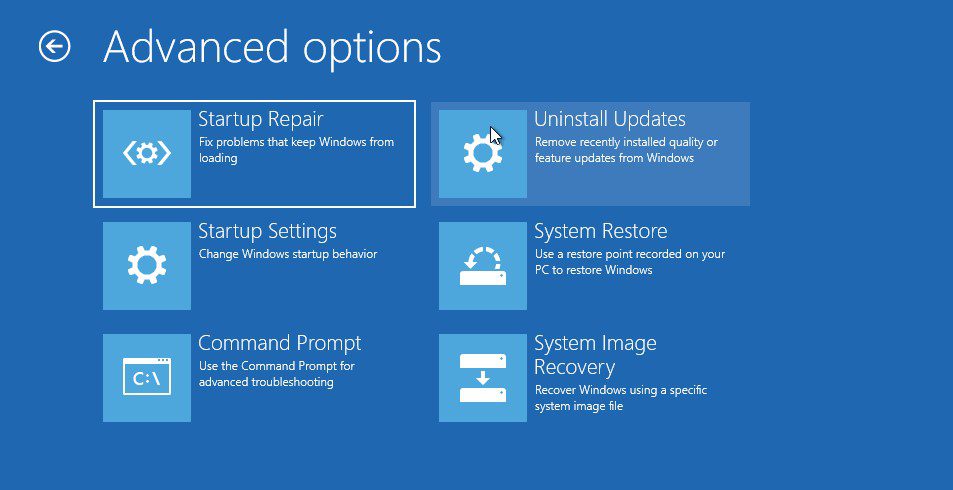
- Seu computador será reiniciado e solicitará que você selecione sua conta de usuário e faça login usando sua senha para executar o Reparo de Inicialização. Siga o prompt.
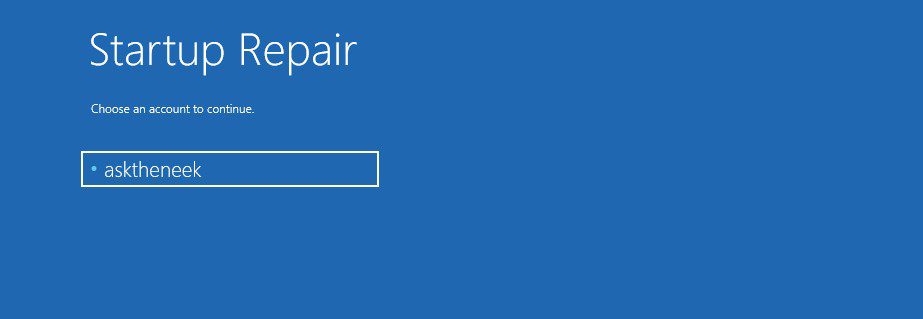
- Após o login, o Reparo de Inicialização será iniciado e começará a diagnosticar seu PC.
Seja paciente e aguarde o Reparo de Inicialização concluir o processo. Se o reparo não resolver o problema e não permitir a inicialização, você precisará inicializar usando o modo de segurança antes de aplicar as correções.
#2. Ativar Modo de Segurança
O Modo de Segurança do Windows é um modo de diagnóstico que inicializa seu sistema operacional apenas com drivers e serviços essenciais. Ele é usado para solucionar problemas como sistema operacional travado, incapacidade de inicializar corretamente, instabilidade devido a atualizações, drivers e aplicativos e outros erros.
Como você está preso em um loop de inicialização, você pode ativar o Modo de Segurança usando o WinRE. Para carregar o WinRE, siga as etapas mencionadas anteriormente.
Após o carregamento do WinRE, siga estas etapas para ativar o Modo de Segurança:
- Clique na opção Solução de Problemas.
- Clique em Opções Avançadas.
- Selecione Configurações de Inicialização.
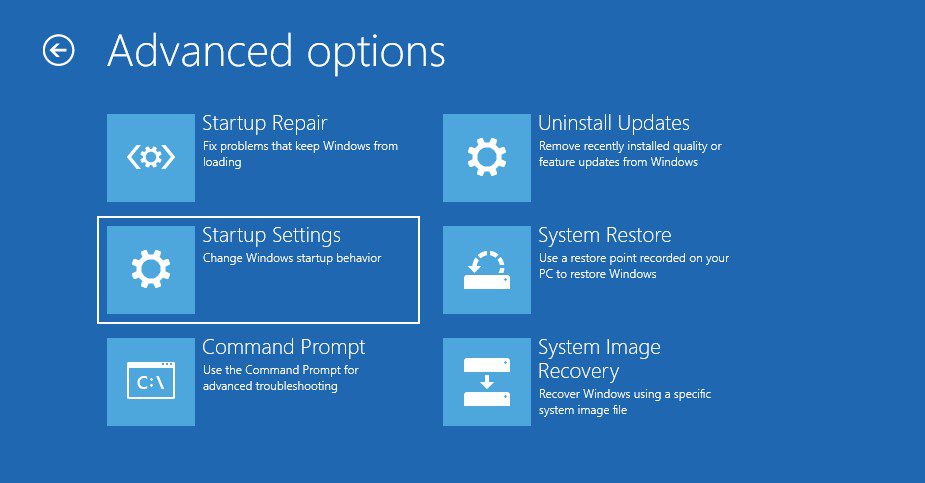
- Clique no botão Reiniciar.
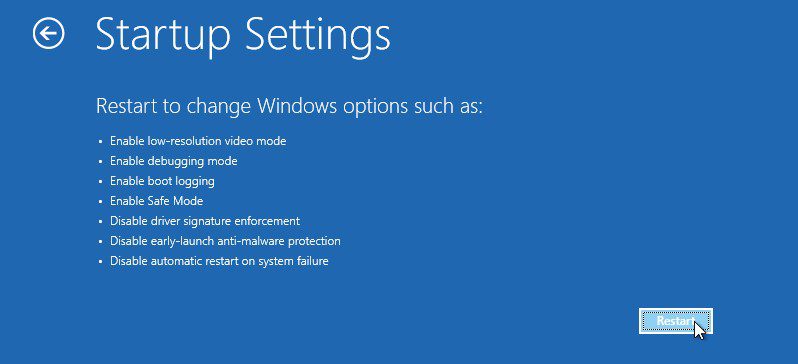
- Após a reinicialização do PC, pressione a tecla de função atribuída à opção Ativar Modo de Segurança. Geralmente é F4 na maioria dos computadores Windows, mas pode variar em alguns casos.
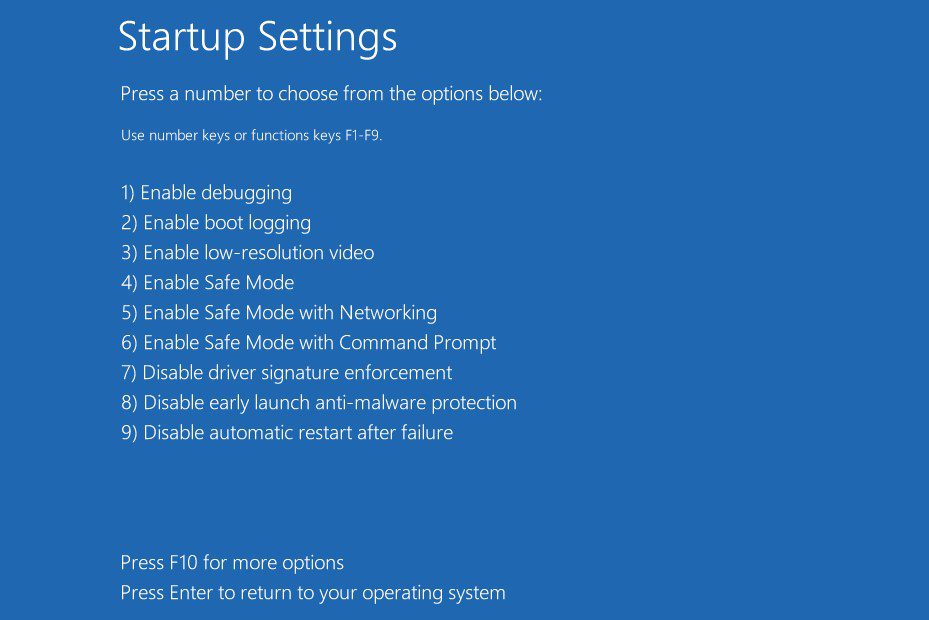
Isso inicializará o sistema no Modo de Segurança. Uma tela preta com a palavra “Modo de Segurança” em todos os cantos será exibida. A partir daí, você pode começar a solucionar o erro do código de parada 0xc000021a.
Como corrigir o código de erro 0xc000021a no Windows
Agora que você está no Modo de Segurança, é hora de executar as soluções para corrigir o erro BSOD:
#1. Desconecte todos os dispositivos externos
Dispositivos externos incompatíveis que interferem no processo de inicialização são uma das causas mais comuns desse erro. Desconectá-los do seu PC deve ser o primeiro passo para verificar se ajuda. Não é necessário inicializar o modo de segurança para esta etapa.
Desconecte todos os dispositivos externos do seu computador e reinicie-o. Se o erro for resolvido, conecte cada dispositivo um por um para identificar o responsável.
Se o erro persistir, siga o próximo método.
#2. Executar uma verificação SFC
Como mencionado, o erro geralmente é causado por setores corrompidos do disco rígido. Executar a verificação SFC pode ajudar a reparar arquivos e setores corrompidos. Isso deve corrigir o erro BSOD.
Executar uma verificação SFC é bastante simples.
Veja como executar a verificação SFC:
- Inicialize o seu PC no Modo de Segurança.
- Pressione a tecla Windows no teclado para abrir o menu Iniciar.
- Digite “cmd” para encontrar o prompt de comando e clique em “Executar como administrador”. O prompt de comando será iniciado com todos os direitos de administrador.
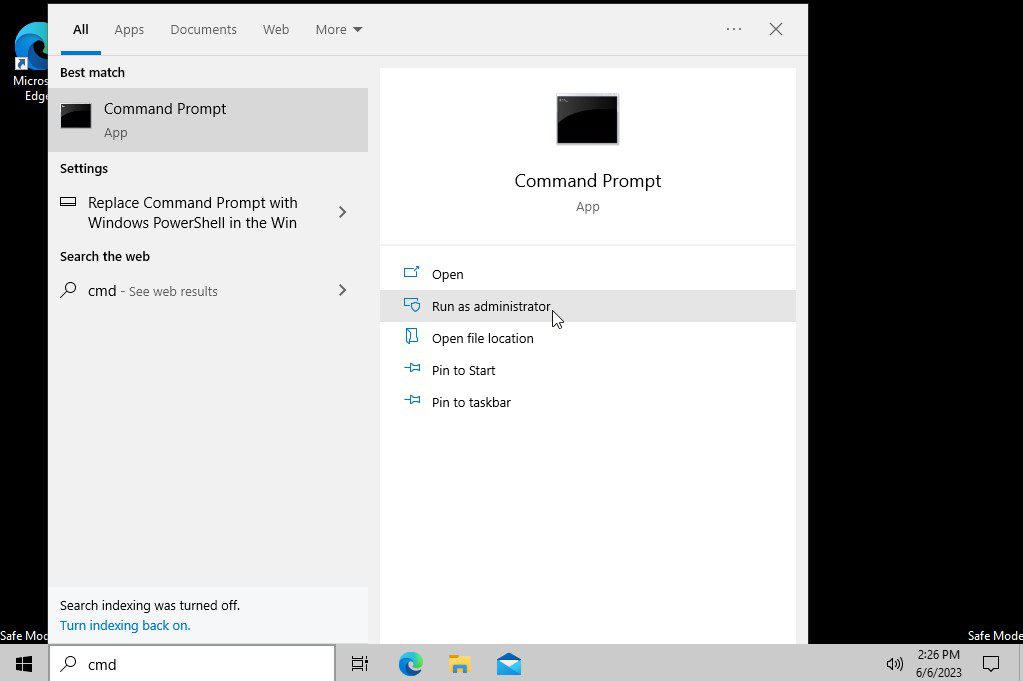
- Digite o seguinte comando e pressione Enter.
DISM.exe /Online /Cleanup-image /RestoreHealth
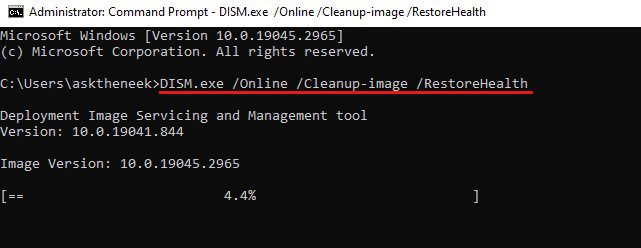
Isso executará o Gerenciamento e Manutenção de Imagens de Implantação. É essencial e recomendado executar o DISM antes de usar o Verificador de arquivos do sistema, pois ele reunirá os arquivos com problemas que precisam ser corrigidos. Isso pode demorar um pouco.
- Após a conclusão, digite o seguinte comando para executar a verificação SFC e pressione Enter.
sfc /scannow
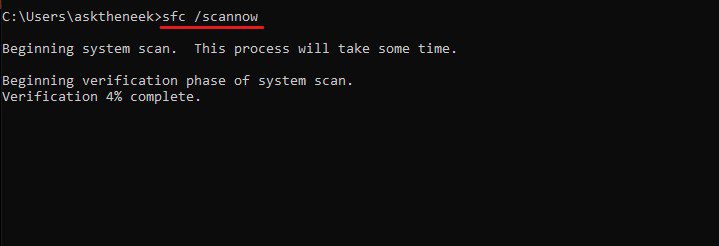
Isso iniciará o utilitário Verificador de arquivos do sistema e o processo de reparo automático. A varredura pode demorar um pouco, portanto, seja paciente e não feche o prompt de comando.
- Após a conclusão da verificação, o SFC produzirá uma lista de arquivos corrigidos. Se nenhum arquivo corrompido for encontrado, você verá a mensagem: “A Proteção de Recursos do Windows não encontrou nenhuma violação de integridade.” Em ambos os casos, digite “exit” e pressione Enter para fechar o prompt de comando.
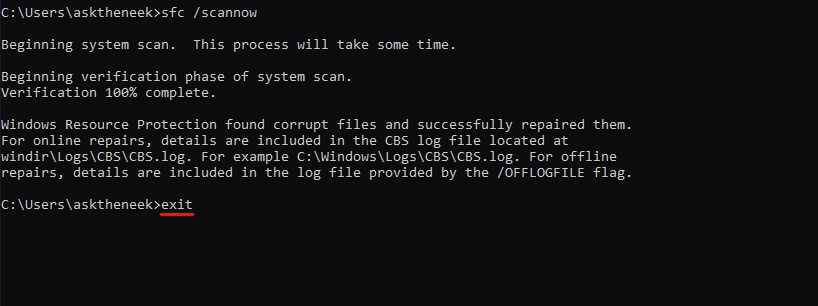
Reinicie o seu computador e verifique se o erro 0xc000021a persiste no Windows. Se sim, tente a próxima solução.
#3. Reverter ações pendentes
Como muitos usuários estão enfrentando esse erro após atualizar o sistema operacional Windows, instalações inadequadas de atualizações e ações pendentes, como atualizações de driver, service packs e outros, podem ser a causa do erro 0xc000021a. Nesses casos, reverter as ações pendentes pode ser a solução.
Reverter ações pendentes interromperá e reverterá a instalação com falha e incompleta, corrigindo o erro.
Para reverter ações pendentes, você precisa inicializar o Ambiente de Recuperação do Windows. As etapas para acessar o WinRE já foram abordadas anteriormente.
No WinRE, siga estas etapas para reverter ações pendentes:
- Clique na opção Solução de Problemas.
- Selecione Opções Avançadas.
- Selecione a opção Prompt de Comando.
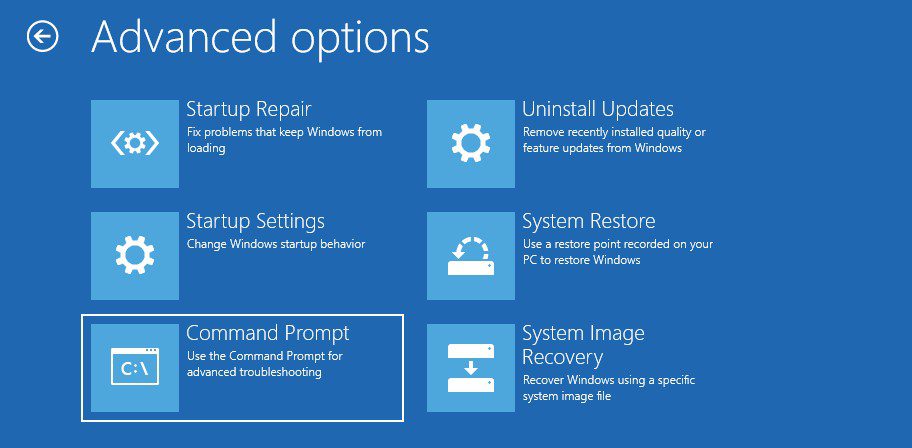
- Se necessário, selecione sua conta e faça login.
- Após o carregamento do prompt de comando, digite o comando abaixo e pressione Enter.
dism /image:C: /cleanup-image /revertpendingactions
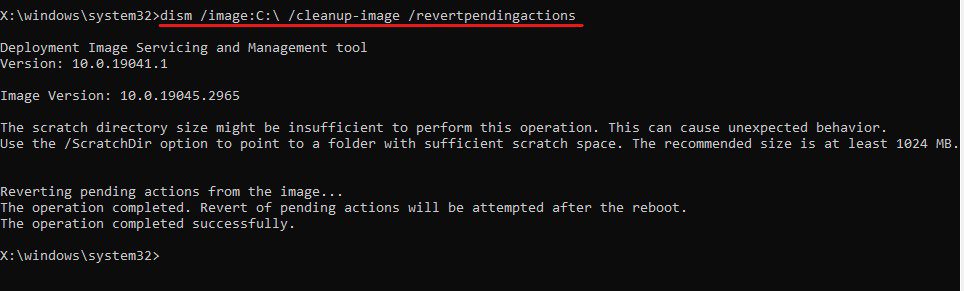
Como meu Windows está instalado na unidade C, digitei “C” no comando. Se o seu Windows estiver instalado em outra unidade, substitua “C” pela letra da unidade.
Aguarde a execução do comando. Tente inicializar o Windows normalmente para verificar se o erro ainda persiste. Caso sim, siga a próxima solução.
#4. Reverter o sistema para o último estado de trabalho
Como muitos usuários estão enfrentando o erro de código de parada BSOD 0xc000021a após atualizar o sistema operacional, reverter para um ponto de restauração anterior pode resolver o problema. É o melhor método, pois você não perderá nenhum dado e poderá corrigir o erro. Depois, se quiser, você pode reinstalar as atualizações.
Essa ação pode ser feita no Modo de Segurança ou no WinRE. Veja como fazê-lo no WinRE, pois é um pouco mais simples:
- Acesse o WinRE (as etapas foram mostradas anteriormente).
- Clique na opção Solução de Problemas.
- Selecione Opções Avançadas.
- Selecione a opção Restauração do Sistema. Isso iniciará o PC para a Recuperação do Sistema.
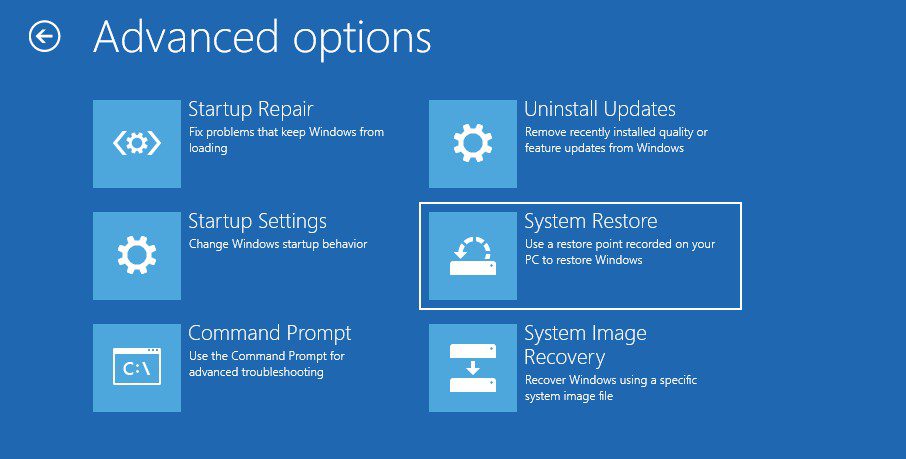
- Selecione sua conta de usuário e faça login digitando sua senha.
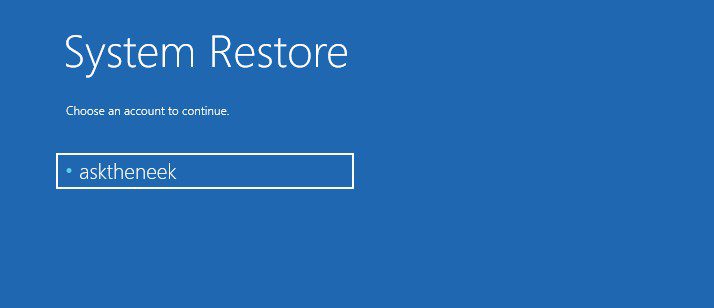
- Ele mostrará uma lista de imagens do sistema criadas em seu PC. Escolha o ponto de restauração mais recente ou o que você criou e clique em Avançar.
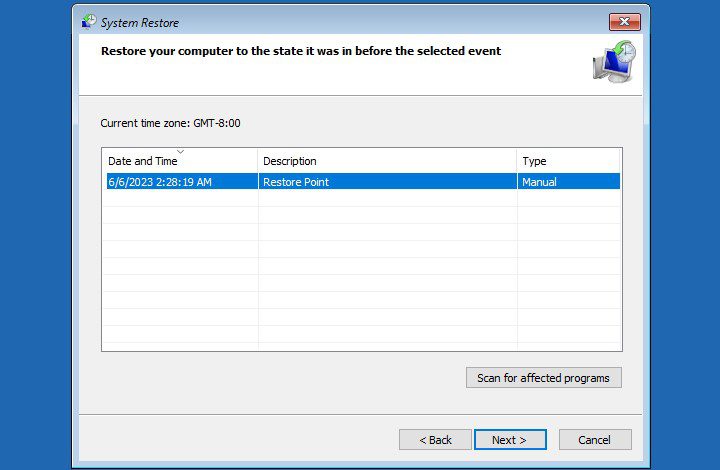
- Siga as instruções na tela para restaurar a imagem do sistema.
O processo de restauração da imagem pode levar alguns minutos.
Seu PC será reiniciado automaticamente após a conclusão. Se isso não acontecer, reinicie o seu PC e verifique se o erro foi corrigido.
Observe que a Restauração do Sistema está desativada por padrão. Se você não encontrou uma imagem de restauração do sistema, é porque este utilitário foi desativado. Nesse caso, essa solução não funcionará.
#5. Recriar os dados de configuração de inicialização
Os Dados de Configuração de Inicialização (BCD) contêm as instruções necessárias para inicializar o sistema operacional Windows de forma rápida e segura. Se o BCD estiver corrompido ou faltando, o seu PC não será inicializado corretamente, provocando erros como o código de parada BSOD 0xc000021a.
Recriar os dados de configuração de inicialização pode ser uma solução para o erro 0xc000021a.
Siga estas etapas para reconstruir o BCD:
- Inicialize o seu PC com Windows no WinRE.
- Clique na opção Solução de Problemas.
- Selecione Opções Avançadas.
- Selecione a opção Prompt de Comando.
- Digite o comando “bootrec /rebuildbcd” e pressione Enter. Isso reconstruirá os dados de configuração de inicialização. Se este comando não encontrar nada, use o seguinte comando e pressione Enter.
bcdboot C:windows /s C:
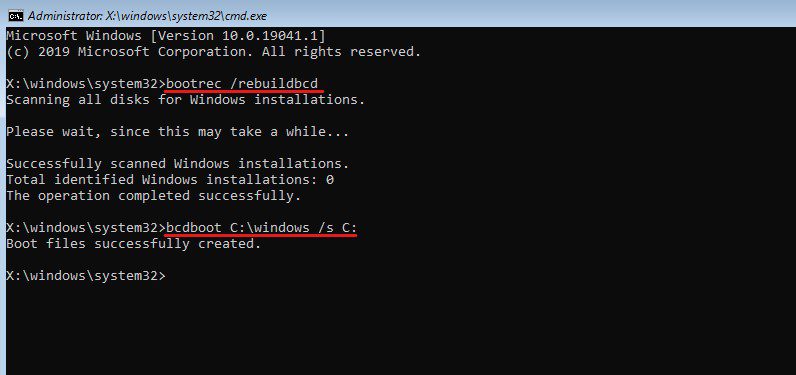
Além dos dados de configuração de inicialização, você também deve considerar a correção do registro mestre de inicialização.
- Para corrigir o MBR, digite o comando “bootrec /fixmbr” e pressione Enter.
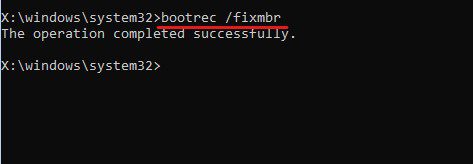
- Agora, digite o comando “exit” e pressione Enter.
Após isso, reinicie o seu PC para verificar se o erro foi corrigido. Se o erro persistir, siga a próxima solução.
#6. Execute o Windows Defender Antivirus
É possível que seu PC esteja infectado por malware e vírus, o que pode estar causando o erro de código de parada 0xc0021a BSOD. Execute uma verificação de vírus completa.
O problema é que, se você tiver um programa antivírus instalado, não poderá usá-lo, pois estará preso no loop de inicialização. Nesse caso, você pode usar o Windows Defender, o utilitário antivírus integrado do Microsoft Windows.
Veja como executar o antivírus do Windows Defender:
- Inicialize o computador Windows no Modo de Segurança.
- Abra as configurações do sistema.
- Clique na opção Atualização e Segurança.
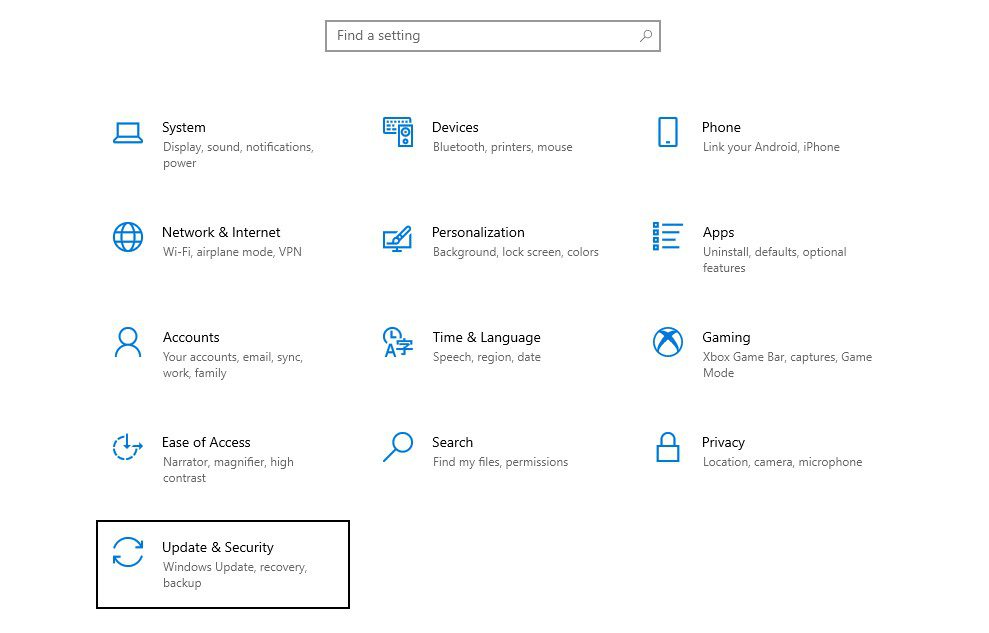
- Selecione a opção Segurança do Windows no painel esquerdo.
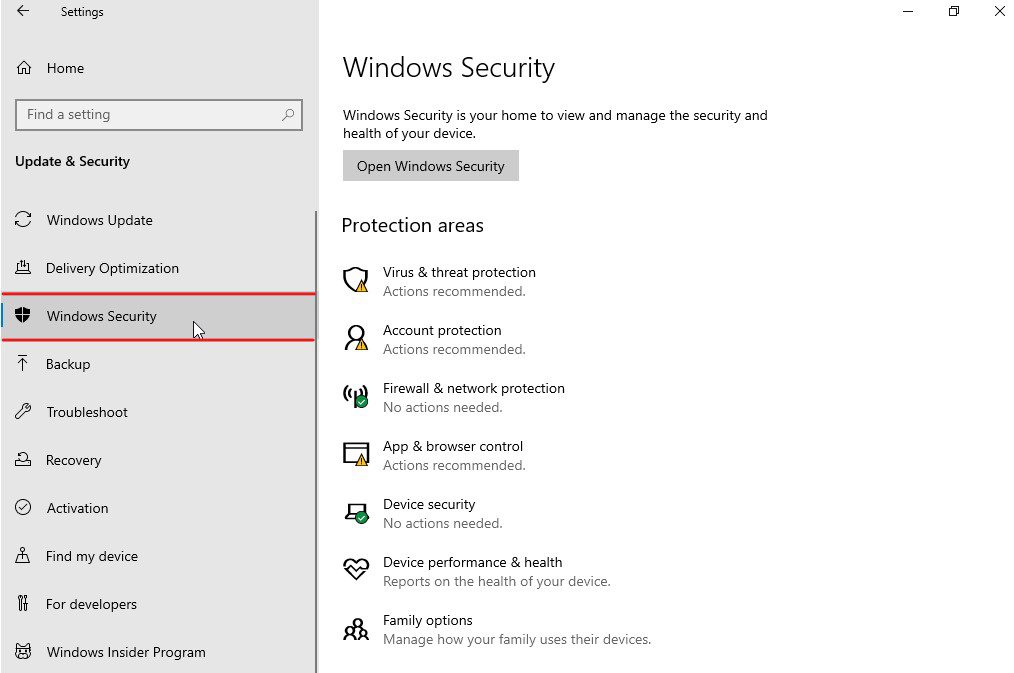
- Clique em Proteção contra vírus e ameaças em “Áreas de proteção”. Uma nova janela será aberta.
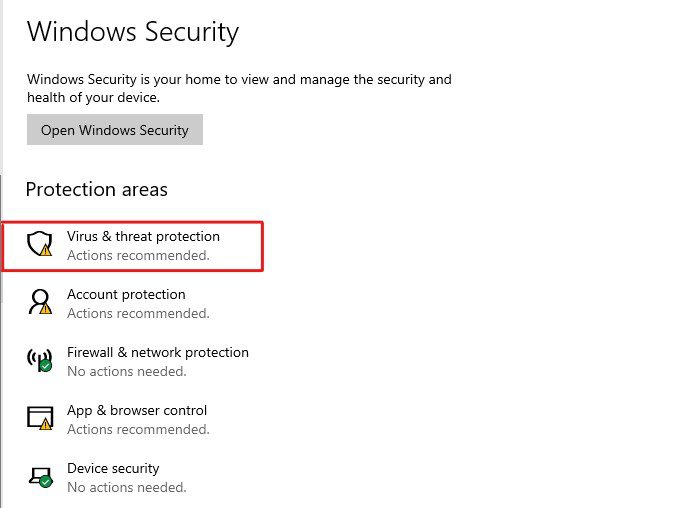
- Clique em “Opções de verificação” em “Ameaças atuais”.
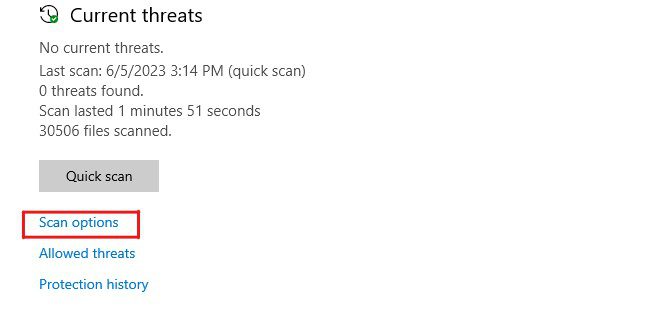
- Clique em “Verificação Completa” e depois no botão “Verificar agora”.
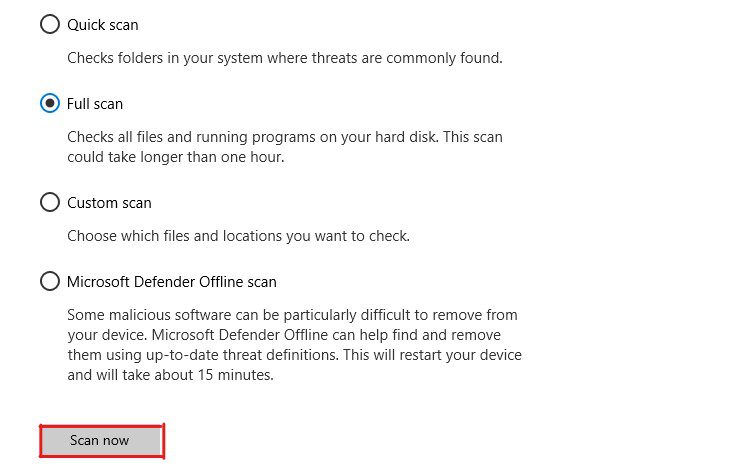
O Windows Defender começará a verificar todas as unidades em busca de vírus e malware. Se ele encontrar alguma ameaça, a colocará em uma lista.
O Windows Defender fornecerá instruções para corrigir as ameaças e restaurar seu PC ao funcionamento normal. Após a correção de todas as ameaças, reinicie o seu PC para verificar se o erro ainda existe.
#7. Desinstalar Programas Instalados Recentemente
Se o código de erro 0xc000021a aparecer após a instalação de um programa, o programa pode ser a causa. Desinstale esses programas e verifique se isso resolve o problema.
Veja como desinstalar programas instalados recentemente:
- Inicialize o sistema operacional Windows no Modo de Segurança.
- Pressione a tecla Windows, digite “Painel de Controle” e pressione Enter.
- Selecione “Desinstalar um programa” em “Programas”.
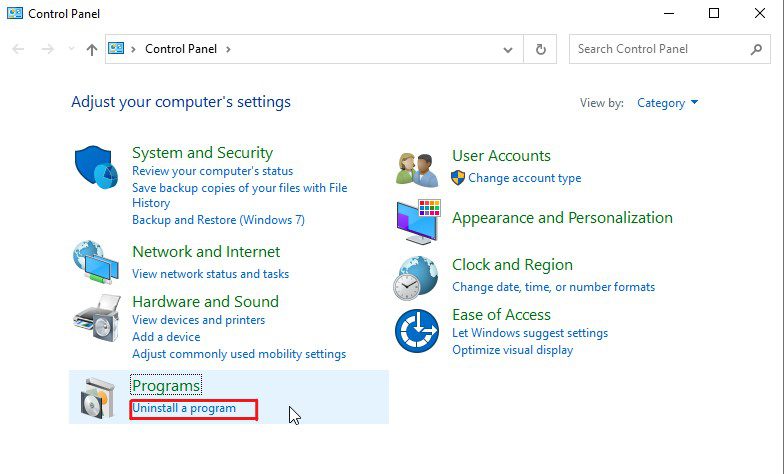
- Você verá uma lista de programas instalados. Ordene a lista por data de instalação e desinstale os programas instalados recentemente.
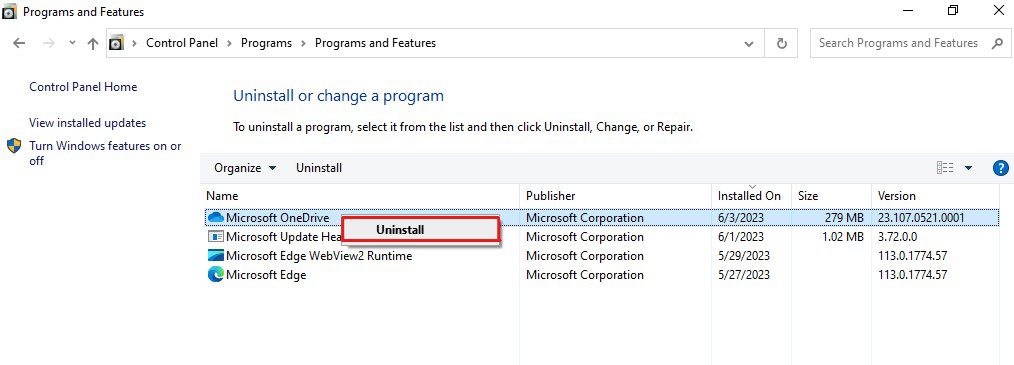
Após a desinstalação desses aplicativos, reinicie o sistema e verifique se o erro foi corrigido. Se não, siga a próxima solução.
#8. Desinstalar atualização problemática do Windows
Como a maioria dos usuários enfrenta esse erro após atualizar o Windows, desinstalar atualizações recentes do Windows pode ser a solução.
Veja como desinstalar atualizações problemáticas para corrigir o código de erro 0xc000021a:
- Inicialize o seu PC com Windows no Modo de Segurança.
- Vá para Configurações.
- Clique na opção Atualização e Segurança.
- Selecione a opção Windows Update no painel esquerdo e clique em “Exibir histórico de atualizações”.
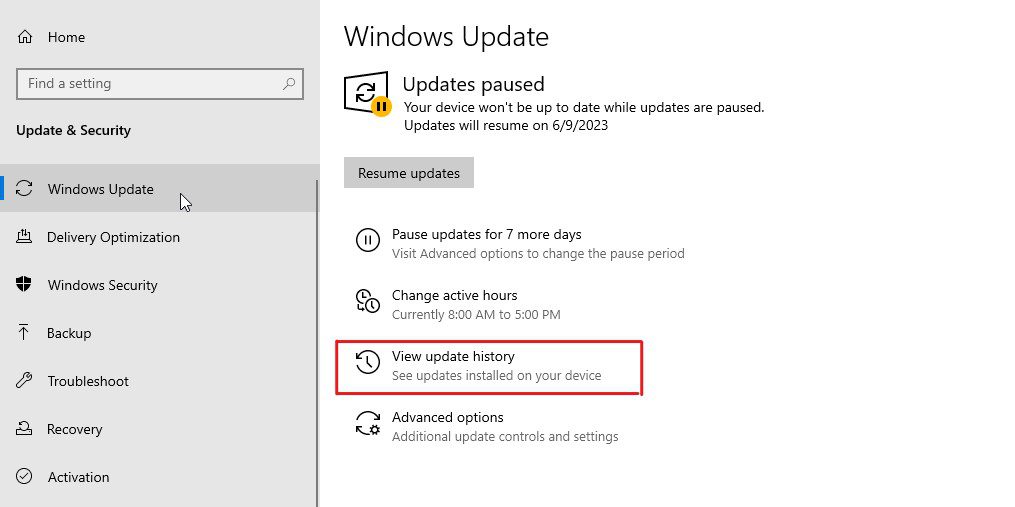
- Clique na opção “Desinstalar atualizações”.
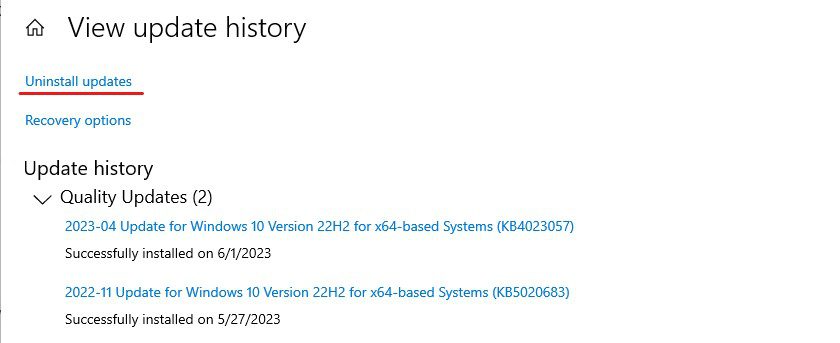
- Procure as atualizações recentes que foram instaladas e que podem estar causando esse erro BSOD. Clique com o botão direito nelas e selecione “Desinstalar”.
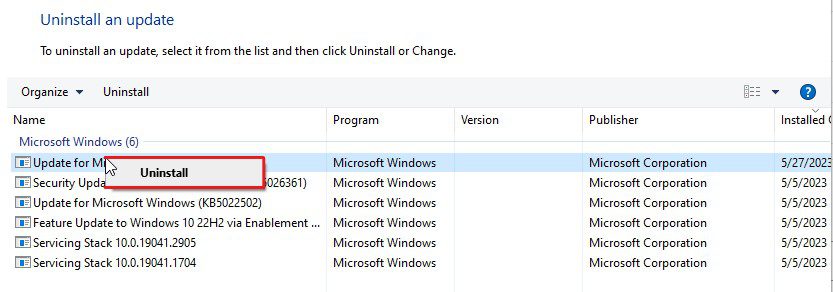
- Se for solicitada alguma permissão, conceda e prossiga.
Após a desinstalação das atualizações recentes, reinicie o seu PC e verifique se o erro foi resolvido. Se o código de erro BSOD 0xc000021a ainda aparecer, siga a próxima solução.
#9. Atualizar drivers de dispositivo
Drivers desatualizados e incompatíveis estão entre as causas mais comuns de erros BSOD. Como o código de erro 0xc000021a é um erro BSOD, atualizar os drivers ou remover os problemáticos pode ser a solução.
Veja como corrigir problemas relacionados a drivers:
- Inicialize o Windows no Modo de Segurança.
- Clique com o botão direito do mouse no botão Iniciar e selecione “Gerenciador de Dispositivos” no menu suspenso.
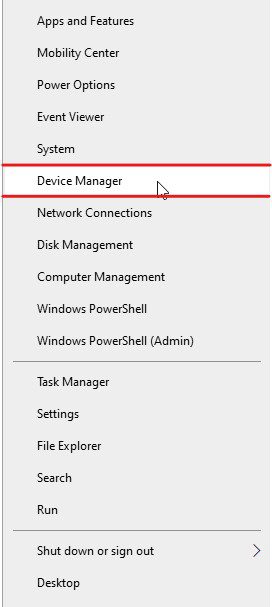
- Localize os drivers problemáticos. Os drivers que podem estar causando o erro podem ter um ponto de exclamação amarelo.
- Clique com o botão direito do mouse no driver problemático e selecione a opção “Atualizar driver”.
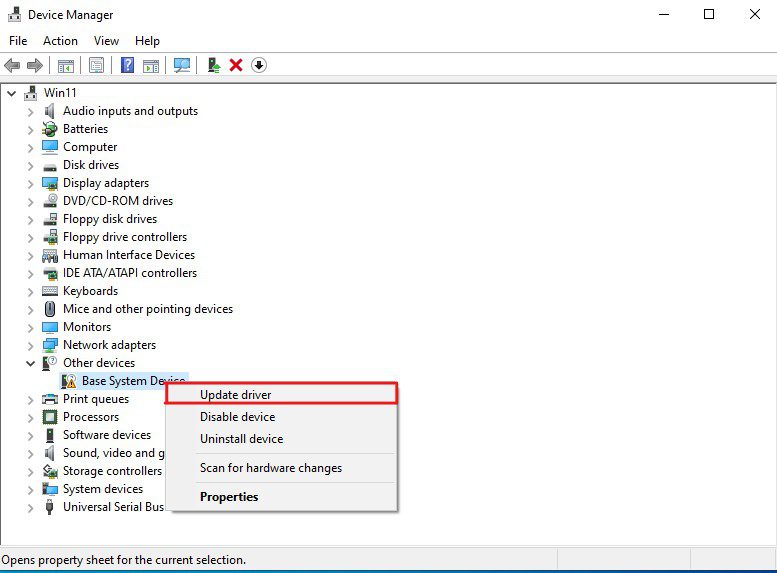
- Uma pequena janela aparecerá. Selecione a opção “Pesquisar drivers automaticamente”.
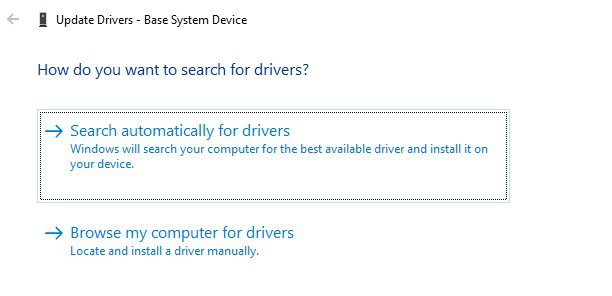
Isso iniciará o processo de atualização do driver. Se o atualizador de driver não encontrar nenhum driver relacionado, você pode tentar as opções “Desativar dispositivo” ou “Desinstalar dispositivo”. No entanto, desativar/desinstalar interromperá o funcionamento do dispositivo. Você terá que instalar os drivers novamente para o dispositivo funcionar novamente.
#10. Desativar imposição de assinatura de driver
Se atualizar ou desinstalar os drivers não resolver o problema, tente desabilitar a Imposição de Assinatura de Driver.
Por padrão, programas que não são assinados digitalmente ou verificados pela Microsoft não podem ser executados no Windows. A Imposição de Assinatura de Driver pode ter sido desativada em sua versão anterior do Windows, mas voltou às configurações padrão após a atualização.
Nesse caso, desabilitar a Imposição de Assinatura de Driver certamente resolverá o erro.
Veja como fazer isso:
- Acesse o Ambiente de Recuperação do Windows.
- Clique na opção Solução de Problemas.
- Clique em Opções Avançadas.
- Clique em Configurações de Inicialização e, em seguida, Reiniciar.
- Você verá uma lista de opções. Pressione F7 para desabilitar a Imposição de Assinatura de Driver.
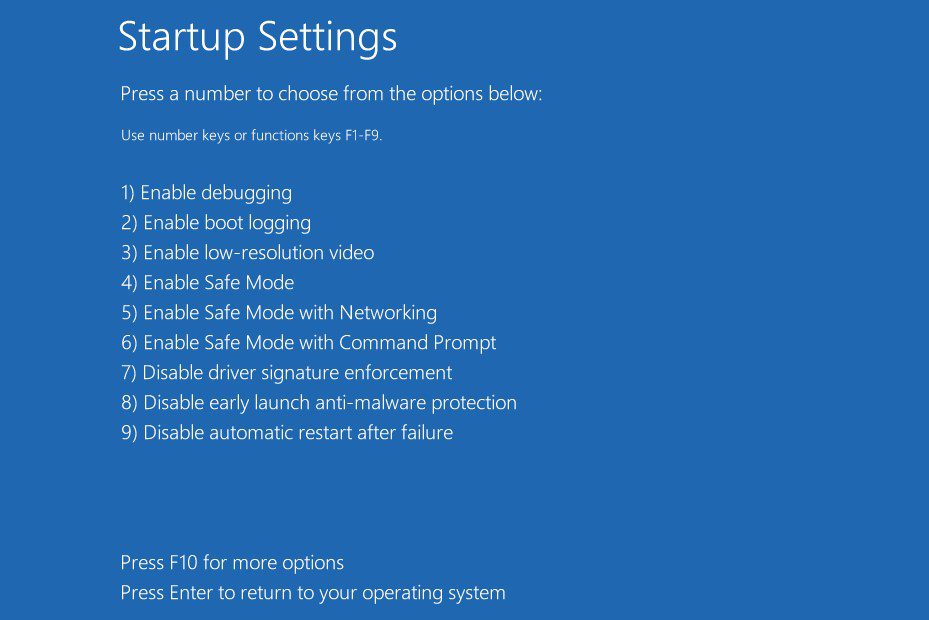
Após isso, o sistema será reinicializado. Se